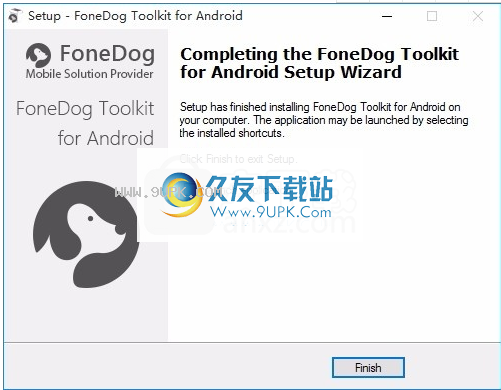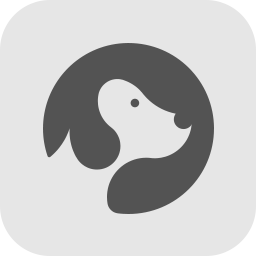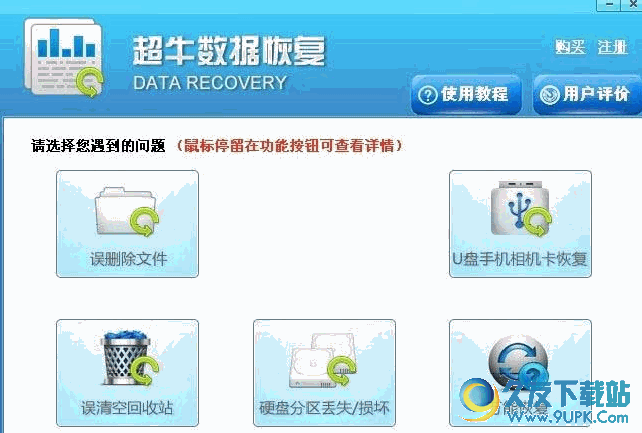FoneDog Toolkit for Android是一款安卓用户都不会错过的安卓数据恢复工具。恢复安卓设备数据久友下载站小编推荐FoneDog Toolkit for Android。它可以从Android设备恢复已删除的通话记录,数据文件,聊天记录等,而无需用户备份;无论是在工作中还是生活中,许多用户都会经常听到这种情况。有时候,用户的数据会丢失,但是很多人仍然不知道数据恢复,尤其是对于Android用户而言;因此,今天小编为所有人提供了此工具,即使没有备份数据,您也可以使用此恢复工具来恢复已删除的所有文件数据;就数据恢复而言,该程序是全球最佳的Android合作伙伴;该工具可以轻松地恢复已删除的数据,它仅扫描整个设备并在电话上为您提供预览。如果您在Android设备上注意到,即使您有意或错误地删除了所有数据或文件,也可以预览找到的所有数据。不会被永久删除;需要它的用户可以下载体验。
破解方法:
1.安装程序后,请勿先运行程序,打开安装包,然后将文件夹中的破解文件复制到粘贴板
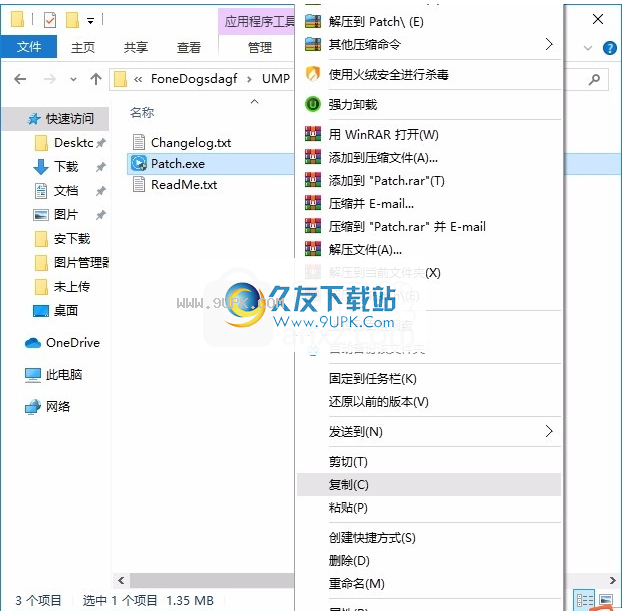
2.然后打开程序安装路径,将复制的破解文件粘贴到相应的程序文件夹中并运行它,然后单击补丁按钮。
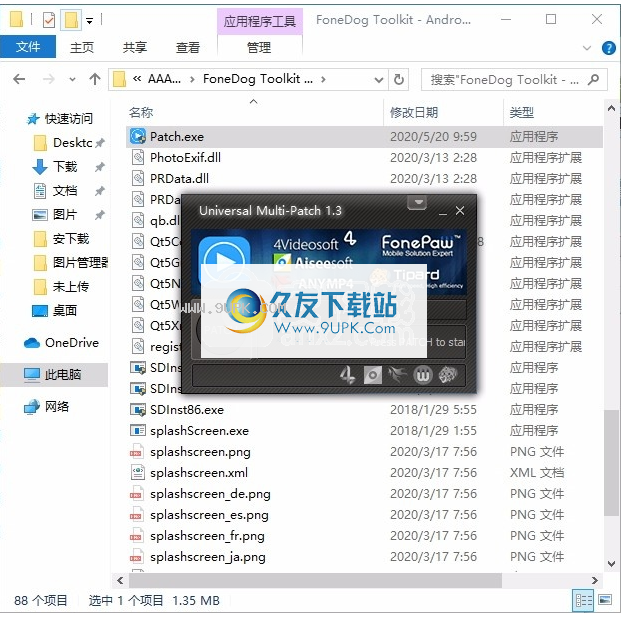
3.完成上述步骤后,您可以双击该应用程序以将其打开,此时您可以获得相应的破解程序

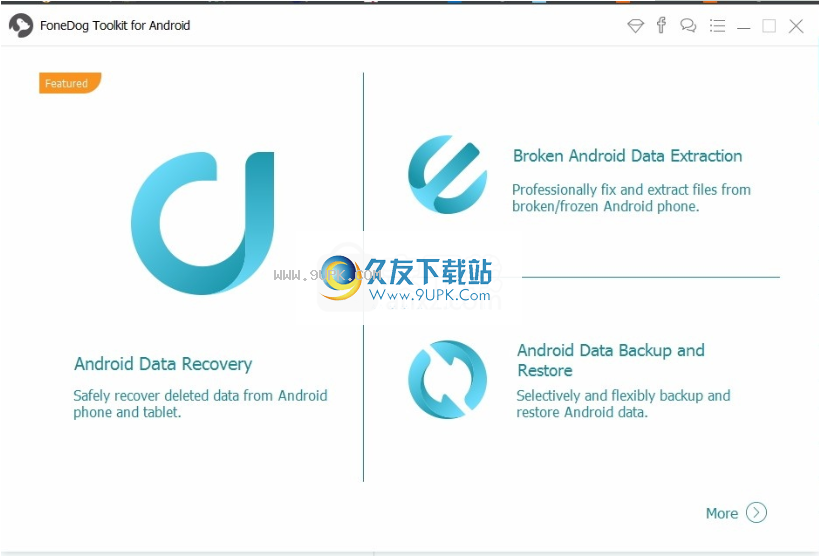
软件功能:
1.联系人恢复
轻松恢复已删除的联系人-您可以在SIM卡中恢复电话号码,姓名,电子邮件地址,职务,公司或内部存储,已删除的联系人将导出为VCF,CSV或HTML文件
2.邮件内容恢复
可以在Android上恢复所有已删除的短信,短信,WhatsApp消息。删除的数据可以另存为CSV / HTML文件。
3.通话记录恢复
恢复已删除的通话记录,包括电话号码,姓名,数据,时长等。所有丢失的通话记录将保存在计算机上的CSV或HTML文件中,供您查看或打印。
4.相册恢复
一键恢复Android设备上的照片,无论是从Internet下载的照片还是使用手机相机拍摄的照片。支持.jpg,.png,.gif,.bmp,.webp,.tiff等。
5. WhatsApp恢复
快速恢复已删除或旧的WhatsApp对话以及Android手机上的照片,音频和视频。避免任何重要的数据丢失。
6.音频和视频恢复
丢失了重要的电话录音或手机中的有趣视频? FoneDog Android数据恢复可以帮助您取回已删除的视频,歌曲或录音。
7.文件数据恢复
不必担心丢失重要文件。 FoneDog Android数据恢复允许您将Word,Excel,PPT,PDF,HTML,Zip,RAR等已删除的文档恢复到计算机。
使用说明:
Android恢复出厂设置?
在Android上恢复出厂设置将清除设备中存储的所有信息,并将其恢复为默认设置或制造商设置。您可以执行不同类型的资源
在您的Android设备上。有软重置,硬重置和出厂重置。软重置是最简单和最基本的形式,仅用于重新启动设备或关闭设备然后再将其重新打开。
执行软重置以尝试快速刷新所有故障应用程序或通常在应用程序运行不正常时执行的Android设置。恢复出厂设置将清除Android手机的操作系统,从而删除所有已下载和安装的应用,设置和内容,就像全新的设备一样。另一方面,硬重置可以修复或重置系统中的任何硬件。
为什么需要恢复出厂设置?
由于各种原因和情况,您可能需要恢复出厂设置。在任何故障排除解决方案中,您都必须尽可能恢复出厂设置。以下是一些需要恢复出厂设置的最常见原因:
出售您的Android手机
对损坏的软件进行故障排除
恶意软件或病毒
消除设置错误
手机冻结崩溃
如果您仍有机会在恢复出厂设置之前备份电话数据,请对其进行备份。备份手机内部和外部存储中存储的所有信息,以确保您仍然拥有所需的一切。

如何执行Android恢复出厂设置?
恢复出厂设置的步骤取决于Android设备的品牌和型号。但是,大多数Android设备具有相似的设置,但是机会很少。它们可能仅在过程中使用哪个密钥上有所不同,但是整个目的是相同的。
使用Android设置执行Android恢复出厂设置:
前往设置
向下滚动并找到系统(在某些Android上,您可以单击“备份和重置”)
点按即可恢复出厂设置
为了确保您仍然拥有所需的一切,可以打开“备份我的数据”和“自动还原”。设置一个备份帐户,或者您可以使用设备上使用的相同Google帐户。
使用硬件密钥将Android恢复为出厂设置:
关闭Android手机
按住“电源调高音量和开始”按钮将Android手机启动到恢复模式
使用音量键浏览并单击“清除数据/恢复出厂设置”
使用电源按钮输入/选择
选择是确认操作
等待重置完成。
按下电源按钮以选择“立即重启系统”
对于不同的Android设备,此过程将略有不同,因此请务必参考手机的特定出厂重置过程。
Android手机启动后,将要求您像新安装的设备一样设置设备。完成初始设置过程后,您现在可以从备份中还原应用程序和设置。
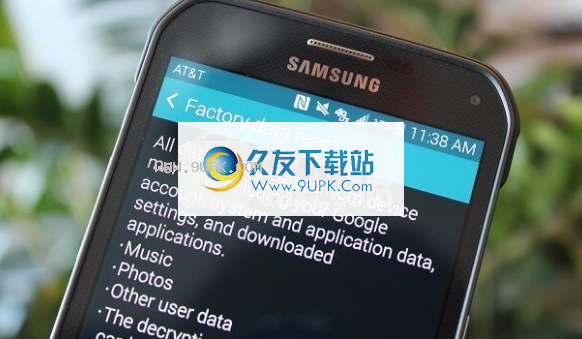
第2部分。恢复出厂设置后还原Android数据
Android是一种灵活的操作系统。恢复出厂设置后,有许多关于如何恢复数据的选项。
它可以是手动,自动或来自Google帐户。在下面了解如何执行以下操作:
使用SD卡或PC手动还原
您可以将手机数据手动备份到SD卡或计算机,然后恢复出厂设置。
您可以将文件导出到SD卡,并在恢复出厂设置时轻松将其删除。重置完成后,您可以插入SD卡并从那里还原文件。
另一种方法是将它们复制到计算机。使用USB电缆将Android手机连接到计算机,然后打开用于保存重要文件,应用程序和数据的文件夹。通过创建新文件夹将它们复制到计算机。
如有必要,您可以不时更新备份。恢复出厂设置后,您可以根据需要移回所有文件,应用程序和数据。
自动还原
如果您在设置中选择了自动还原选项,则可以在还原出厂设置后还原Android。
在Android设备上启动设置
查找并单击备份和重置,或者您可以单击系统,然后单击其他设备的重置
验证是否已选中“自动还原”框
重新安装应用程序后,这将自动恢复备份的设置和数据。
通过同步的Google帐户
如果您启用了Google同步选项,则在恢复出厂设置后恢复Android将没有问题。
在初始设置中,系统会询问您是否要从Google恢复所有同步的数据。
只需简单地确认并等到整个数据被应用即可。要了解恢复出厂设置之前数据是否已同步,请参考以下内容:
前往置
查找并单击用户和帐户
您可以打开和关闭自动数据同步选项
但是,如果您没有任何备份怎么办?恢复出厂设置后恢复Android时,您的手机应用程序将全部消失,并且您可能会意外
ed。
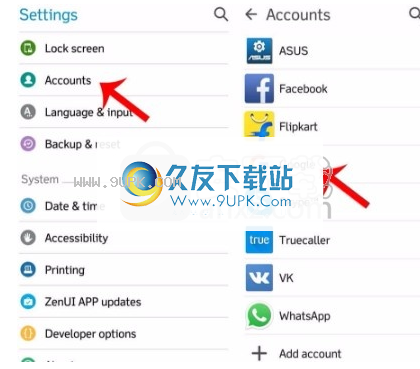
第3部分。如何安全有效地还原出厂设置后还原Android
每次恢复出厂设置时,都有一种安全有效的方法来处理数据丢失。
FoneDog工具包-Android数据恢复可以在恢复出厂设置后安全方便地还原Android。该恢复程序知道如何处理您的个人数据和信息,因此它可以完美地处理您的Android设备并顺利执行恢复。
此工具最适合那些不熟悉恢复技术的人。您可以在FoneDog工具包-Android数据恢复中看到以下功能:
从Android设备和外部SD卡还原丢失或删除的文件,例如照片,视频,联系人,消息,通话记录,文档等。
Windows和Mac计算机均可免费试用
与所有Android设备兼容,包括Samsung Galaxy S8,Note 8
从具有或没有root的Android恢复数据
100%安全,保证并保证有效
如何还原Android手机
步骤1.打开FoneDog Toolkit-Android数据恢复和插件Android设备。
步骤2.在Android上激活USB调试。
步骤3.选择要扫描的文件类型。
步骤4.扫描预览并还原Android数据
步骤1.打开FoneDog工具包-Android数据恢复和插件Android设备
开始恢复所需要做的第一件事是下载FoneDog Toolkit- Android Data Recovery并将其安装在计算机上。您也可以遵循基于点击的安装指南。
成功下载并安装程序后,启动FoneDog Toolkit- Android Data Recovery并使用USB电缆将Android设备连接到计算机。等待几秒钟,以便软件完全识别该连接。
注意:
如果这是您第一次将Android手机连接到计算机,它将要求您安装必要的驱动程序。
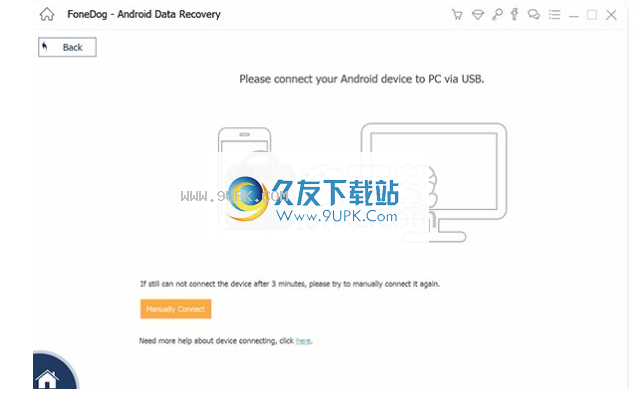
将Android手机连接到计算机-步骤1
步骤2.在Android上激活USB调试
下一步是通过参考Android手机的设置和软件版本,在Android设备上启用USB调试。大多数Android设备具有类似的步骤,因此您可以参考以下内容:
Android 4.2或以上
输入设定
查找并单击“关于手机”
单击“内部版本号”七次,直到看到消息“您处于开发人员模式”
返回设定
点按开发人员模式
启用USB调试
对于Android 3.0至4.1
前往设置
查找单击开发人员选项
检查USB调试
USB调试只是Android设备和计算
机器之间的连接不会在此过程中造成任何损坏。在计算机屏幕上单击“确定”继续。
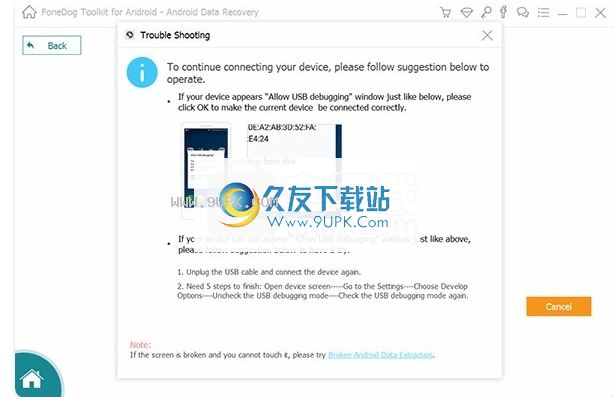
在Android上启用USB调试-步骤2
步骤3.选择要扫描的文件类型
下一个屏幕将显示您可以在Android设备上恢复的所有文件类别。标记所有需要还原的文件,然后单击“下一步”继续。
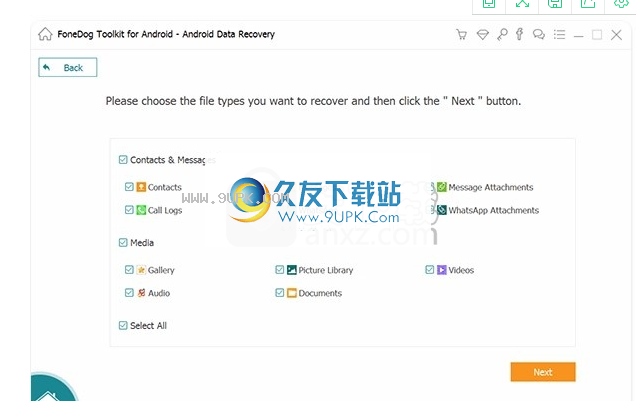
选择要扫描的文件类型,第3步
步骤4.扫描预览并还原Android数据
开始扫描之前,请确保您有足够的电池来支持恢复过程。您必须至少有20%的电池电量才能继续。扫
说明可能需要一段时间,具体取决于要在Android手机中还原的文件的总负载。
停止后,它将在屏幕左侧显示所有类别,并且您可以在右侧预览所有恢复的项目。
现在,您可以在恢复出厂设置后还原Android。
请记住,您可以还原所有文件并将其下载到计算机,也可以有选择地仅还原所需的文件。如果必须先设置文件夹目的地,则单击屏幕底部的“恢复”按钮,然后逐个标记它们。
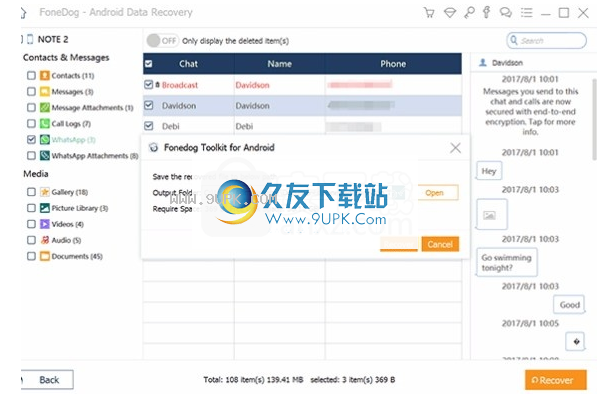
在Android-Step4上预览和还原已删除的文件
恢复出厂设置后,有多种恢复Android的方法。您唯一需要确保的是避免进一步的数据丢失。与FoneDog Toolkit- Android Data Recovery一样,选择可确保信息安全的过程。您可以在Android设备上恢复任何文件,例如联系人,消息,照片,视频,音乐等。
它们可能会从您的视线中消失,但事实是它们隐藏在电话的虚拟空间中的某个位置。该文件将保持内部状态,直到被新文件覆盖为止。如果删除通话记录,列表中的号码将消失,但仍将存储在设备中。
找回它们的唯一方法是使用第三方程序。像FoneDog工具包-Android数据恢复一样,它比大多数流行的恢复工具运行更深入的扫描。这是FoneDog工具包的主要功能-Android数据恢复:
兼容6000多种Android型号
在Windows和Mac上完美运行
可以恢复:通话记录,联系人,短信,图片,视频等...
不论是否具有root用户,都可以在任何Android设备上轻松恢复数据
具有选择性的恢复选项
在数据恢复和下载之前允许预览
借助以上所有功能,您可以依靠FoneDog工具包-Android数据恢复来还原已删除的通话记录,而不必从Android中进行备份。请按照以下简单步骤操作:
步骤1.在计算机上运行FoneDog Toolkit-Android数据恢复
您需要在计算机上下载并安装FoneDog Toolkit- Android Data Recovery,然后启动程序以开始恢复过程。按照屏幕上的所有说明成功安装软件。
步骤2.连接Android设备
下一步是使用USB电缆将Android设备连接到计算机。等待程序自动检测连接。如果这是第一次连接Android设备,则可能需要安装必要的驱动程序才能继续。
步骤3.在Android上启用USB调试
USB调试仅允许两个设备建立连接,尤其是连接到Android手机中的计算机。因此,必须根据设备的品牌和型号及其软件版本启用它,才能在Android上启动USB调试。
对于运行4.2及更高版本的最新Android设备:
在Android手机的主屏幕上,转到“设置”
向下滚动并找到“关于电话”
轻按七次“内部版本号”,直到看到消息“您现在处于开发人员模式”
点击返回
向下滚动并单击开发人员选项
启用USB调试
对于以下Android版本4.1:
在主屏幕上,单击“设置”
滚动并单击开发人员选项
检查USB调试
在计算机屏幕上单击“确定”,然后继续进行下一步。
步骤4.选择“通话记录”以在Android上进行扫描
下一步是选择您需要恢复的文件类型。在这里,您可以查看联系人,通话记录,短信,照片,视频,音乐等。为了使恢复更快,您可以选中呼叫记录框,然后单击“下一步”继续。
步骤5.从Android扫描,预览和还原通话记录,无需备份
在短短几分钟内,您将获得所有通话记录。您现在所要做的就是等待程序完成扫描整个Android设备的操作。根据数据和网络连接的总负载,可能需要一些时间。
扫描后,您现在可以在右侧屏幕上预览所有恢复的呼叫日志。遍历每个恢复的项目,并确认您确实在那儿。一旦找到所有的校准
l您需要的日志,请分别标记它们,然后单击屏幕底部的“还原”按钮。
如果要还原所有通话记录,则可以选择全部并单击“还原”按钮。 系统将要求您创建一个新文件夹以保存所有恢复的文件。 该文件应为HTML或.CSV文件格式。
仅需五个步骤,您就可以了解如何在不从Android备份的情况下还原已删除的通话记录。
软件特色:
1.易用
所有人的友好界面。一键恢复在Android上删除的数据。
2.免费试用
免费试用我们的文件恢复软件以扫描文件。购买前预览删除的数据。
3.数据安全
恢复过程已在您的计算机上完成。没有人可以访问您的数据。 100%的安全性。
安装步骤:
1.用户可以单击本网站提供的下载路径下载相应的程序安装包
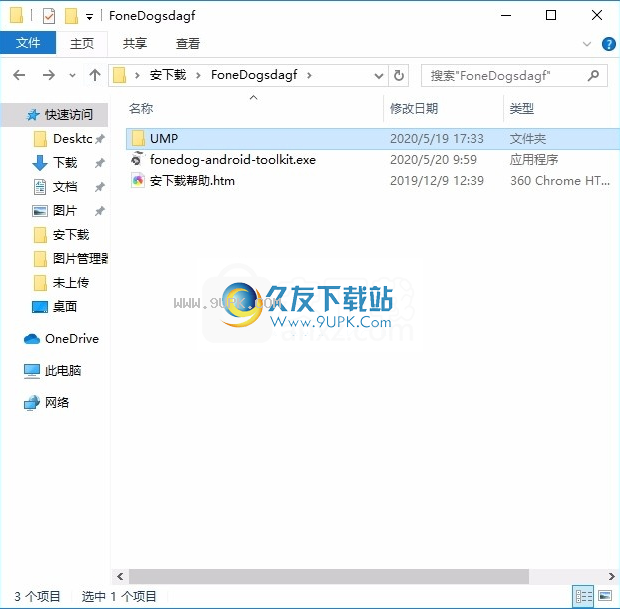
2.只需要使用解压功能打开压缩包,双击主程序进行安装,弹出程序安装界面
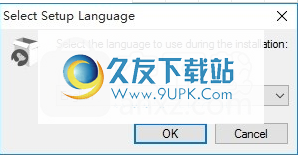
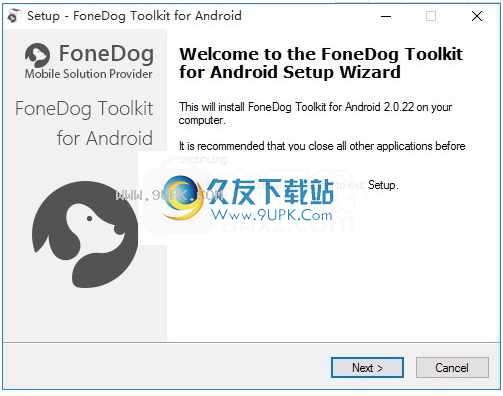
3.同意上述协议的条款,然后继续安装该应用程序,单击“同意”按钮
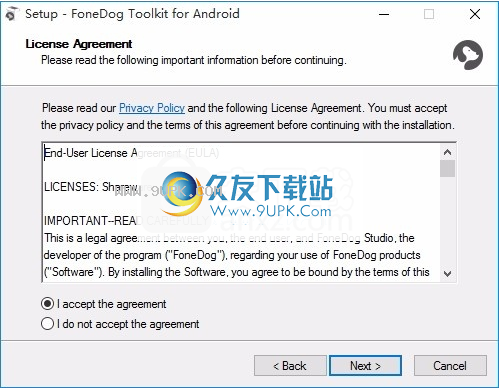
4.您可以单击浏览按钮以根据需要更改应用程序的安装路径。
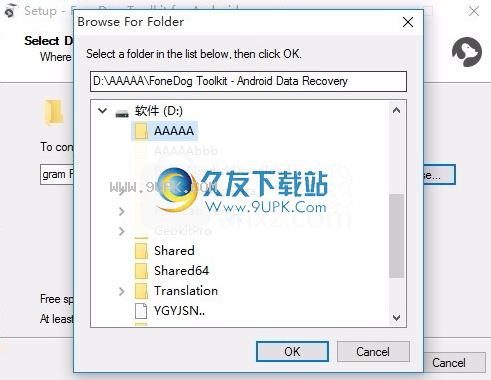
5.桌面快捷方式的创建可以根据用户的需要而定
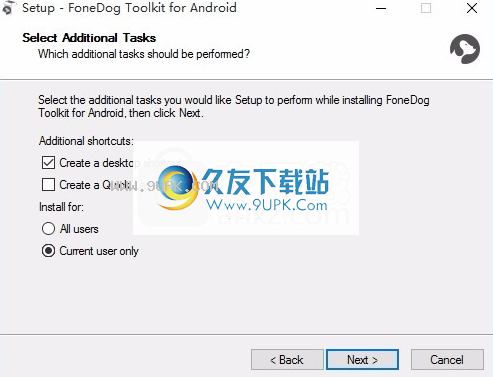
6.现在准备安装主程序,单击安装按钮开始安装
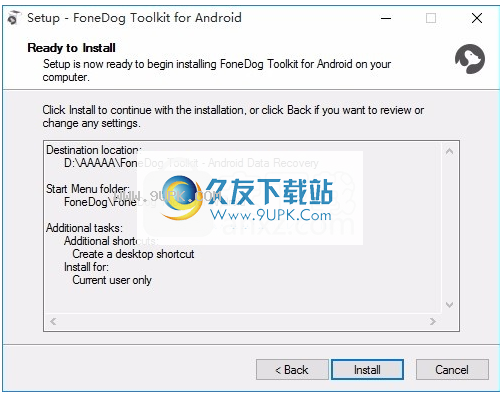
7.弹出应用程序安装进度条的加载界面,等待加载完成
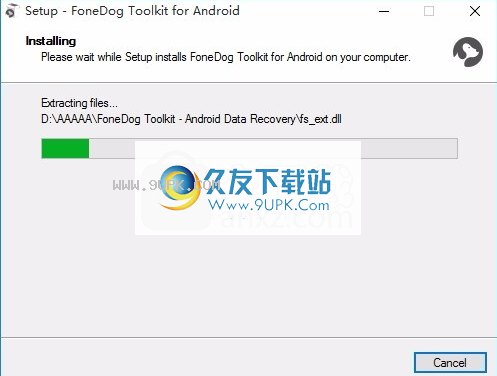
8.根据提示单击“安装”,弹出程序安装完成界面,单击“完成”按钮